win7如何安装网络打印机_教你win7安装网络打印机的方法
win7系统凭借良好的兼容性和稳定性现在还有很多用户使用,我们使用过程中很多时候会用到打印机,那有的网友就问小编win7系统如何安装网络打印机,可能很多不太熟悉电脑的用户也有这样的疑问,那么下面小编就来教大家win7安装网络打印机的方法。
具体方法如下:
1.进入系统桌面吗,点击开始按钮,在开始菜单中点击“设备和打印机”选项,进入下一步。
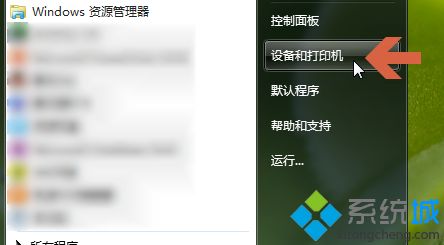
2.在打开的“设备和打印机”界面的上方点击“添加打印机”,进入下一步。
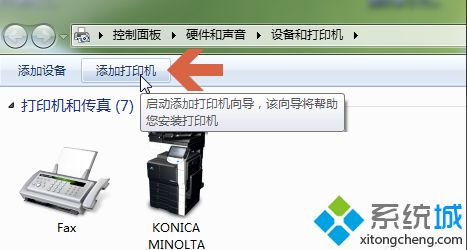
3.在弹出的新界面中点击“添加网络、无线或 Bluetooth打印机”,进入下一步。
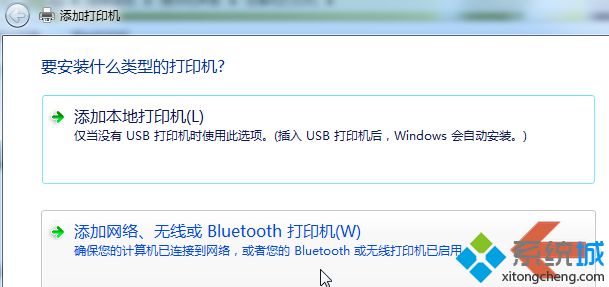
4.这时系统会自动搜索已经联网的打印机并给出搜索结果,在搜索结果中点击要添加的打印机,再点击“下一步”继续。
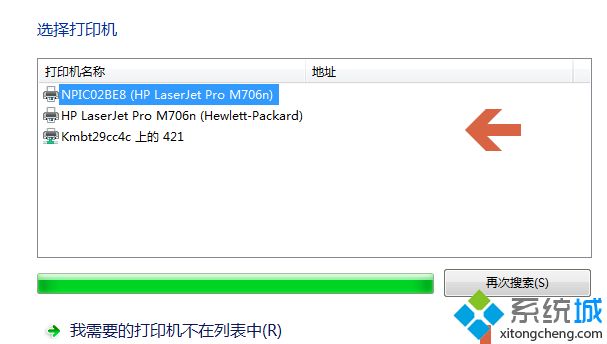
5.之后系统就会自动开始安装打印机了,根据提示安装完毕即可。
以上就是关于win7如何安装网络打印机的方法介绍啦,有同样需要安装的用户可以按照上面的步骤来操作哦。
我告诉你msdn版权声明:以上内容作者已申请原创保护,未经允许不得转载,侵权必究!授权事宜、对本内容有异议或投诉,敬请联系网站管理员,我们将尽快回复您,谢谢合作!










